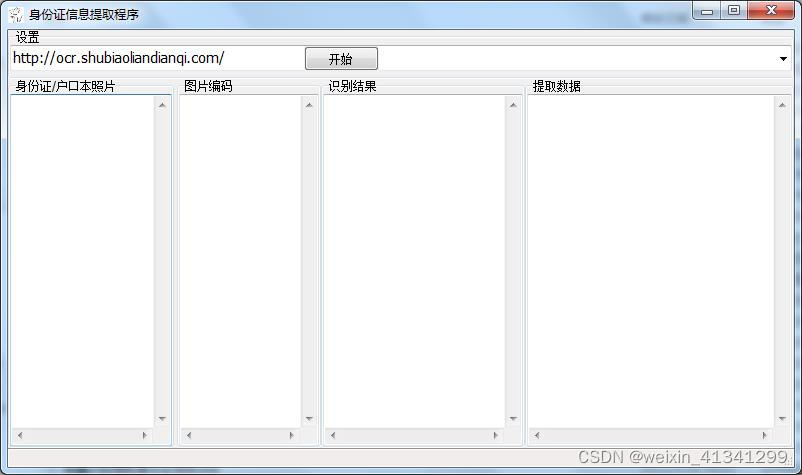前言
 | 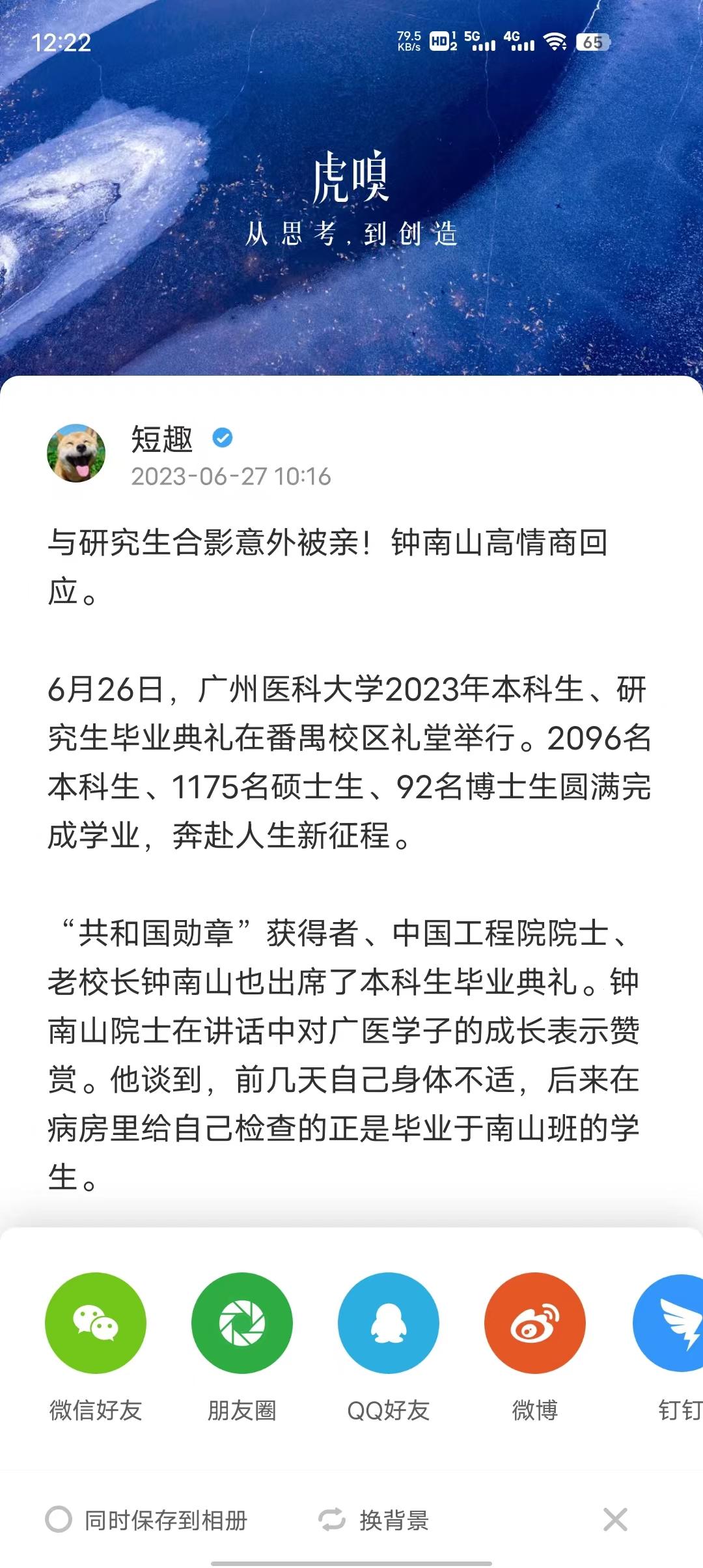 |  |
|---|
在app中,在实现分享功能的时候,通常会有一种以卡片形式展示和分享内容的分享方式。这种功能可以将信息以整洁、易读的方式呈现给用户,使他们能够快速了解内容的关键信息,并将其分享给其他人。那么在这篇文章中,就一起来探索下,如何使用Flutter来实现这卡片分享功能吧~
源代码:https://www.aliyundrive.com/s/FH7Xc2vyLvC
效果图:
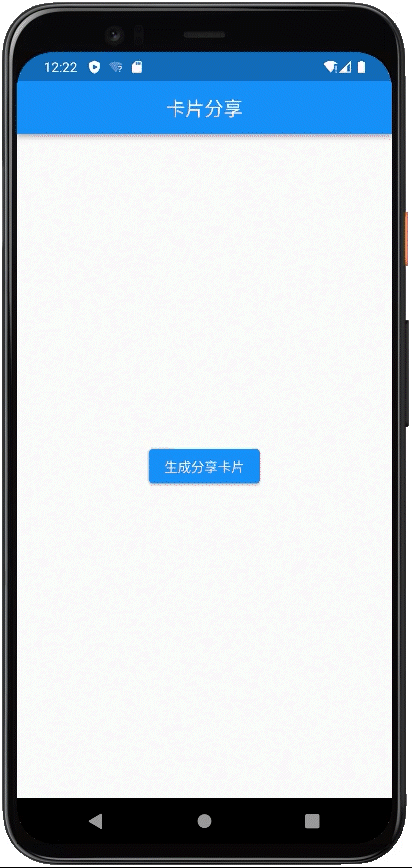
实现方案
为了卡片的样式的灵活性和可定制性,本文采用对组件进行截图的方式来实现卡片保存分享的功能,选择这个方案还有一点好处就是充分利用了flutter跨平台的优势。当然也会有一定的缺点,例如对于性能的考虑,当对复杂的嵌套卡片组件截图时,渲染和图像转换的计算量是需要考虑的,当然也可以选择忽略不计~
创建弹窗&卡片布局
在生成分享卡片的同时还会有其他的操作选项,例如保存图片、复制链接、浏览器打开等等,所以通常分享卡片的形式为弹窗形式,中间为分享卡片主体,剩余空间为操作项。
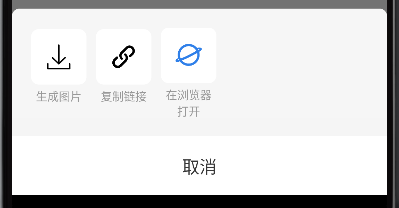
操作项组件封装:
class ImageDialog extends StatelessWidget {const ImageDialog({Key? key,required this.items,...}) : super(key: key);final List<ItemLittleView> items;...
Widget build(BuildContext context) {return Column(mainAxisAlignment: MainAxisAlignment.end,children: [Container(...child: Row(children: items.map((e) => itemLittleView(label: e.label,icon: e.icon,onTap: () {Navigator.pop(context);e.onTap?.call();})).toList()),),],);
}Widget itemLittleView({required String label,required String icon,Function()? onTap,}) =>InkWell(onTap: onTap,child: Container(margin: EdgeInsets.only(right: 10),child: Column(mainAxisAlignment: MainAxisAlignment.end,children: [Container(//图标),Container(//文字),],),),);}
}class ItemLittleView {final String label;final String icon;final Function()? onTap;ItemLittleView({required this.label, required this.icon, this.onTap});
}
需要加入新的操作项时,只需要简单的添加一个ItemLittleView即可。
ImageDialog(items: [ItemLittleView(label: "生成图片 ",icon: "assets/images/icon/ic_down.png",onTap: () => doSaveImage(),),...],
),
卡片的布局则根据业务的需求自定义即可,本文也只是一个简单的例子。
渲染并截取组件截图
在flutter中可以使用RepaintBoundary将将组件渲染为图像。
- 第一步:定义全局的GlobalKey,用于获取卡片布局组件的引用
var repaintKey = GlobalKey();RepaintBoundary(key: repaintKey,//分享卡片child: shareImage(),
),
- 第二步:使用RenderRepaintBoundary的toImage方法将其转换为图像
Future<Uint8List> getImageData() async {BuildContext buildContext = repaintKey.currentContext!;//用于存储截取的图片数据var imageBytes;//通过 buildContext 获取到 RenderRepaintBoundary 对象,表示要截取的组件边界RenderRepaintBoundary boundary =buildContext.findRenderObject() as RenderRepaintBoundary;//这行代码获取设备的像素密度,用于设置截取图片的像素密度double dpr = ui.window.devicePixelRatio;//将边界对象 boundary 转换为图像,使用指定的像素密度。ui.Image image = await boundary.toImage(pixelRatio: dpr);// image.width//将图像转换为ByteData数据,指定了数据格式为 PNG 格式。ByteData? byteData = await image.toByteData(format: ui.ImageByteFormat.png);//将ByteData数据转换为Uint8List 类型的图片数据。imageBytes = byteData!.buffer.asUint8List();return imageBytes;
}
- 第三步:获取权限&保存截图
//获取权限
_requestPermission() async {Map<Permission, PermissionStatus> statuses = await [Permission.storage,].request();final info = statuses[Permission.storage].toString();
}Future<String> saveImage(Uint8List imageByte) async {//将回调拿到的Uint8List格式的图片转换为File格式//获取临时目录var tempDir = await getTemporaryDirectory();//生成file文件格式var file =await File('${tempDir.path}/image_${DateTime.now().millisecond}.png').create();//转成file文件file.writeAsBytesSync(imageByte);print("${file.path}");String path = file.path;return path;
}//最后通过image_gallery_saver来保存图片
/// 执行存储图片到本地相册void doSaveImage() async {await _requestPermission();Uint8List data = await getImageData();String path = await saveImage(data);final result = await ImageGallerySaver.saveFile(path);showDialog(context: context,builder: (_) {return AlertDialog(title: Text("保存成功!"),);});}
到这里,分享卡片的功能就实现啦~
总结
在本文中,我们探索了使用Flutter实现卡片分享功能的过程。在开发app时,卡片分享功能可以为用户提供更好的交互和共享体验,我猜大家在开发的过程中也会有很大的概率碰上这样的需求。通过设计精美的卡片样式,可以帮助更快速的推广APP。
关于我
Hello,我是Taxze,如果您觉得文章对您有价值,希望您能给我的文章点个❤️,有问题需要联系我的话:我在这里。如果您觉得文章还差了那么点东西,也请通过关注督促我写出更好的文章~万一哪天我进步了呢?😝